- Як выканаць жорсткі дыск дыягностыкі
- Аднаўленне дадзеных Праграмнае забеспячэнне для жорсткага дыска Выпраўленая памылка збою
Як выканаць жорсткі дыск дыягностыкі
Жорсткі дыск з'яўляецца найбольш надзейным блокам любой кампутарнай сістэмы. Калі ён не выконвае да адзнакі, то гэта вельмі цяжка трымаць сістэму ў парадку. Асноўная частка любой кампутарнай сістэмы, г.зн. АС знаходзіцца на жорсткі дыск, і па той жа прычыне, што вельмі важна адзначыць, што здароўе жорсткага дыска з'яўляецца вельмі важным. Калі карыстальнік лічыць, што жорсткі дыск не працуе належным чынам, то гэта вельмі важна адзначыць, што дыягностыка жорсткага дыска павінна выконвацца. Ёсць некалькі спосабаў зрабіць гэта, і найбольш важныя з іх пералічаны ніжэй.
Праверце функцыю дыска
Гэта з'яўляецца убудаванай функцыяй аперацыйнай сістэмы і з'яўляецца там , каб дапамагчы карыстальнікам з моманту стварэння. Шлях , якім неабходна прытрымлівацца ў Пуск> правай кнопкай мышы на дыску , які павінен быць адсканаваныя> Уласцівасці> Інструменты> Праверыць цяпер. Гэта выдаліць усе праблемы на цвёрдым дыску , які быў абраны. Дрэнныя сектара, пашытыя файлы, страчаныя кластары і пытанні , звязаныя з каталогамі будуць вырашаны ў поўным аб'ёме.
SMART скануе
Вытворцы большасці сучасных жорсткіх дыскаў гарантуюць , што сістэма рэалізацыі самасці там , каб пераканацца , што праблемы жорсткага дыска не толькі паведаміла , але і вырашаны. Ён таксама вядомы як SMART сканаванняў і яны ажыццяўляюць самога дыска , дазваляючы карыстальнікам праглядаць справаздачу і праблемы жорсткіх дыскаў сутыкнуцца. Гэта таксама гарантуе , што прыбор таксама рэкамендуецца для канкрэтнай праблемы.
Праграмы іншых
Ёсць дзесяткі тысяч дыягнастычных кампутарных праграм , што робіць упэўнены , што памылкі жорсткага дыска выяўленыя і вырашаны адразу запускаецца праграма. Яны абодва бясплатныя і платныя камунальныя паслугі , каб дапамагчы карыстальнікам у сувязі з гэтым , каб пераканацца , што лепш за ўсё гэта зрабіць на свае жорсткія дыскі такім чынам яны атрымліваюць з пытання як мага хутчэй.
Агульныя коды памылак падчас жорсткага дыска дыягностыкі
Ніжэй прыведзены спіс найбольш часта сустракаемых кодаў памылак , якія чалавек сутыкаецца ць час працы жорсткага дыска дыягностыкі. Спіс мае велізарныя дадзеныя , але толькі тыя коды , якія былі згаданыя тут , што ўсплывалі часта раздражняюць карыстальнік.
Код памылкі 0142
Памылка жорсткага дыска адразу азначае , што жорсткі дыск пайшлі дрэнна і патрабуе неадкладнай замены. Замена кабеля SATA або IDE ў сувязі з гэтым можа працаваць для некаторых карыстальнікаў , але гэта толькі спосаб абыйсці не з'яўляецца правільным рашэннем. Поўны код памылкі , які з'яўляецца ў «Hard Drive (d) - S / N (s), самодіагностікі беспаспяховымі. Статус = (х) »
Код памылкі 0145 жорсткі код памылкі прывада азначае , што самаправерка не завершаная з - за тайм - аўту. Асноўная прычына , і прычына гэтага пытання , калі карыстальнік спрабуе запусціць тэст вытворцы дыягнастычнага выкарыстання SSD , калі ён прыменіць да IDE / SATA. Аднак найбольш частая прычына з'яўляецца ССД адмовы жорсткага дыска. Адпаведны код памылкі «Hard Drive (імя) - саматэставанне не завершаная.»
Код памылкі 43
Гэтая памылка адносіцца да Windows 7, сервер, 2008, 2012 і Vista. Адпаведная памылка і апісанне , якое з'яўляецца «Windows Гэта прылада было спынена , паколькі яно паведаміла аб узнікненні непаладак. (Код 43). »Драйвер прылады паведамляе вокны , які пацярпеў няўдачу працу пэўнага прылады , якое ў дадзеным выпадку з'яўляецца жорсткім дыскам , а таксама можа быць выкліканы з - за збой драйвера прылады.
Код памылкі 7
Ёсць тры асноўныя прычыны , падвергнутай памылка , г.зн. BIOS не ў парадку, Няспраўны RAM, праблемы рэестра. Апісанне памылкі чытаецца як «Файл I386Ntkrnlmp.exe не можа быць загружаны. Жорсткі код памылкі прывада 7. »Ёсць шэраг самастойных дыягнастычных інструментаў, якія даступныя ў Інтэрнэце , каб пераканацца , што праблема вырашана. Адзін даступны ў http://errortools.com/windows/how-to-fix-error-code-7/ можа быць вялікай запамогай для карыстальнікаў у сувязі з гэтым.
Мацаванне Код памылкі 0142
Паколькі жорсткі дыск павінен быць заменены ў сувязі з гэтым , так што ўвесь працэс выглядае наступным чынам :
- Пасля таго, як дадзеныя былі захаваныя з дапамогай любой утыліты новы жорсткі дыск павінен быць набыты:

- Кампутар вечка павінна быць адкрыта, каб ісці далей:

- Пасля таго, як корпус жорсткага дыска размешчаны шрубы павінны быць выдаленыя:
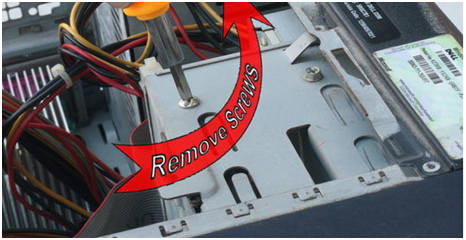
- Жорсткі дыск для прапіхваюцца ў вечка пасля падлучэння партоў для вырашэння гэтай праблемы і завяршыць працэс у поўным аб'ёме:

Мацаванне Код памылкі 0145
Абнаўленне абсталявання можа зрабіць магчымым для карыстальнікаў абодвух вокнаў і Mac OS, каб вырашыць гэтую праблему. крокі:
- Элементы запуску павінны быць прааналізаваны ў якасці першага этапу працэсу:
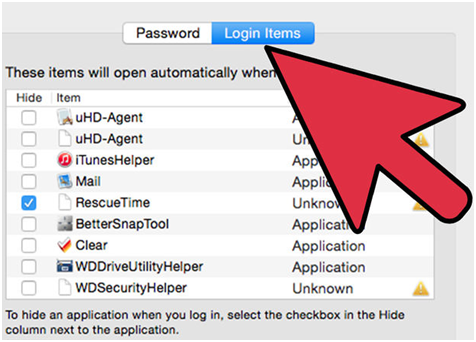
- На другім этапе жорсткі дыск павінен быць ачышчаны:
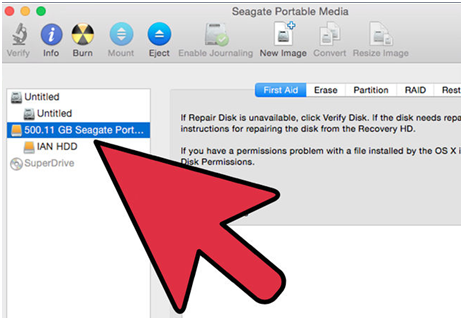
- Праграмы, якія ствараюць праблемы павінны быць прааналізаваны, каб працягнуць працэс:
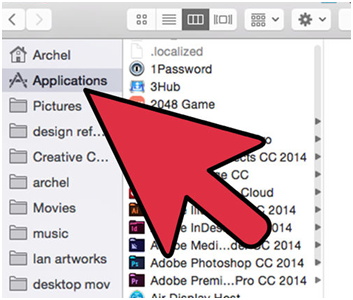
- Пасля таго, як гэта было зроблена ў АС пераўсталёўваць, каб выдаліць код памылкі 0145
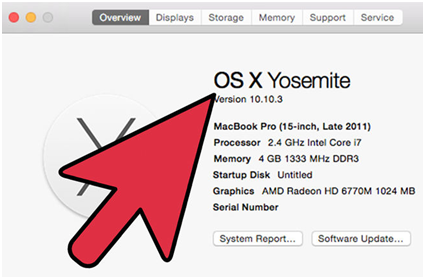
Мацаванне жорсткага дыска Код памылкі 43
Наступныя крокі ўдзельнічаюць у гэтай сувязі:
- Карыстальнік павінен ўвесці sysdm.cpl пасля выканання шляху Пуск> Выканаць, так што з'явіцца патрэбны інтэрфейс:
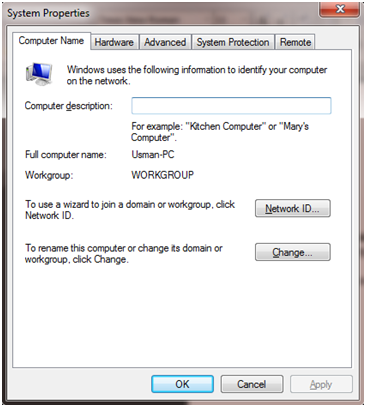
- Пасля гэтага карыстальніку неабходна націснуць ўкладку Абсталяванне> Дыспетчар прылад:
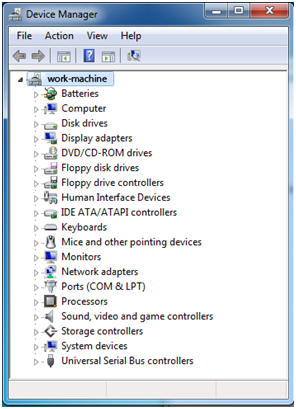
- Дыск павінен быць правай пстрыкнуў, каб пераканацца, што опцыя выдалення пстрыкаюць і апошнія версіі драйвераў, а затым загрузіць з сайта вытворцы, каб пераканацца, што праблема вырашана.

Выпраўленне кода памылкі 7
Гэта выклікана з-за парушэнні аператыўнай памяці вялікую частку часу. Ніжэй хуткая арматура ў гэтай сувязі, што гарантуе ўпэўненае дазвол:
- Тып АЗП павінен быць правераны ў якасці першага этапу працэсу:

- Пасля таго, як купля была зроблена кампутарная вечка павінна быць адкрыта:

- У гняздзе RAM стары адзін павінен быць выдалены і новы адзін павінен быць усталяваны для завяршэння працэсу:

Аднаўленне дадзеных Праграмнае забеспячэнне для жорсткага дыска Выпраўленая памылка збою
Recovery Wondershare Data або Wondershare аднаўлення дадзеных для Mac праграмы з'яўляецца адным з лепшых жорсткага дыска аднаўлення праграмнага забеспячэння, якія даступныя на рынку , каб пераканацца , што пытанне аб аднаўленні дадзеных не пара наогул. Гэта гарантуе , што карыстальнікі ўсіх узроўняў тэхналогій можна выкарыстоўваць праграму з вялікай лёгкасцю і задавальненне , і па той жа прычыне , што варта адзначыць , што праграма падтрымлівае «Partition Recovery», «Аднаўленне аддаленых файлаў», «RAW Жорсткая дыск аднаўлення» ,

- Аднаўленне страчаных або аддаленых файлаў, фатаграфій, аўдыё, музыку, электронныя лісты з любой прылады захоўвання эфектыўна, бяспечна і цалкам.
- Падтрымлівае аднаўленне дадзеных з каша, жорсткага дыска, карт памяці, флэш-дыска, лічбавы камеры і відэакамеры.
- Падтрымка для аднаўлення дадзеных для раптоўнага выдалення, фарматаванні, жорсткага дыска карупцыі, віруснай атакі, збою сістэмы ў розных сітуацыях.
- Папярэдні прагляд перад аднаўленнем дазваляе зрабіць селектыўнае аднаўленне.
- Падтрымліваюцца АС: Windows 10 / 8/7 / XP / Vista, Mac OS X (Mac OS X 10.6, 10,7 і 10,8, 10,9, 10,10 Yosemite, 10,10, 10,11 El Capitan, 10,12 Sierra) на ИМАК, MacBook, Mac Pro і г.д.
Жорсткі дыск аднаўлення
- Аднаўленне дадзеных з розных тыпаў ад жорсткага дыска +
- Аднавіць жорсткі дыск +
-
- рамонт жорсткага дыска
- Жорсткі дыск люстранога адлюстравання
- Працярыце жорсткі дыск
- Сцерці жорсткі дыск
- Замацаваць жорсткі дыск
- Фікс дрэнных сектараў
- Аднаўленне дадзеных з разбітага жорсткага дыска
- Нефармат жорсткі дыск
- Выкарыстанне падзелу аднаўлення жорсткага дыска
- Мясцовае абслугоўванне аднаўлення жорсткага дыска
- Disk Repair Software
- Аднаўленне вонкавага жорсткага дыска +
-
- Знешні жорсткі дыск аднаўлення
- Seagate аднаўлення знешні жорсткі дыск
- WD Знешнія аднаўлення файлаў на цвёрдым дыску
- Freecom аднаўленне вонкавага жорсткага дыска
- Бафала аднаўленне знешніх жорсткага дыска
- G-Technology знешні жорсткі rrive аднаўленне
- Фантом знешні жорсткі дыск аднаўлення дадзеных
- Аднаўленне файлаў з упавшего вонкавага жорсткага дыска
- Аднаўленне дадзеных з жорсткага дыска / дыскаў +
-
- Linux аднаўленне жорсткага дыска
- аднаўленне дадзеных ноўтбука
- аднаўленне раздзелаў
- Seagate аднаўлення дадзеных пашырэння
- Аднаўленне WD My Passport
- Ласи Дарден аднаўлення дадзеных на цвёрдай кружэлцы
- аднаўленне дадзеных WD Element
- Dell жорсткі дыск аднаўлення дадзеных
- Acomdata жорсткага дыска аднаўлення дадзеных
- Fujitsu аднаўленне дадзеных на цвёрдым дыску
- Iomega аднаўленне жорсткіх дыскаў
- Toshiba Change Data Recovery
- аднаўленне дадзеных Micronet
- Аднаўленне дадзеных з розных прыладаў +
-
- аднаўленне дадзеных Rocster
- аднаўленне дадзеных BUSlink
- Crucial M4 data recovery
- Галгофа аднаўленне дадзеных на цвёрдым дыску
- SIMPLETECH аднаўленне дадзеных на цвёрдым дыску
- аднаўленне Kingston SSD
- аднаўленне дадзеных Apricorn Aegis
- HP аднаўленне дадзеных на цвёрдым дыску
- Maxtor аднаўленне дадзеных на цвёрдым дыску
- Hitachi аднаўленне дадзеных на цвёрдым дыску
- Toshiba жорсткі дыск аднаўлення дадзеных
- Panasonic аднаўленне дадзеных на цвёрдым дыску
- Захавайце ваш жорсткі дыск +
-
- Кланаванне жорсткага дыска
- Замяніць жорсткі дыск
- Partition знешні жорсткі дыск
- інструменты аднаўлення жорсткага дыска
- Top жорсткі дыск аднаўлення праграмнага забеспячэння
- Выканайце SSD аднаўлення ў спакоі
- Жорсткі дыск аднаўлення пароля
- Перанос АС на новы жорсткі дыск
- Дыягностыка жорсткіх дыскаў
- частку цвёрдага дыска
- Аднаўленне дадзеных з Mac OS +
- Праблемы з жорсткім дыскам +






